|
Tutoriel fait avec PSP 12

POUR LE MATERIEL CLIQUEZ SUR LE PERROQUET
FILTRES : Mura Meister Cloud – GRAPHIC PLUS Cross Shadow- XERO Porcelaine –
Effet Alien Skin impact 5 Glass - ANDROMEDA Perspective
1.- Ouvrir une image 1000 x 600
2.- Couleur avant plan #bfd02d – couleur arrière plan #a15a88
3.- Effet Mura Meister Cloud
4.- Effet d’image mosaïque sans jointure par défaut
5.- Réglages flou gaussien 25
6.- Effet Graphic Plus – Cross Shadow
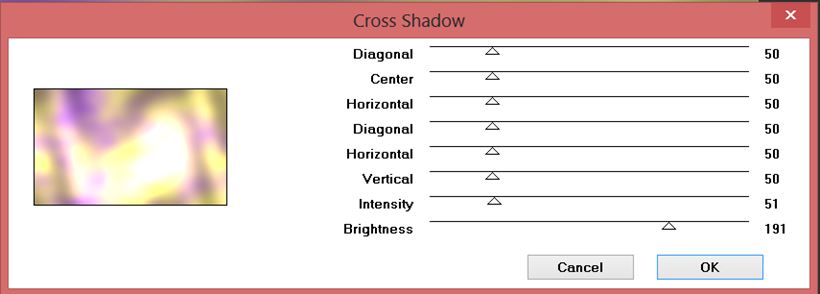
7.- Coller le tub paysage comme nouveau calque
8.- Effet XERO – Porcelaine
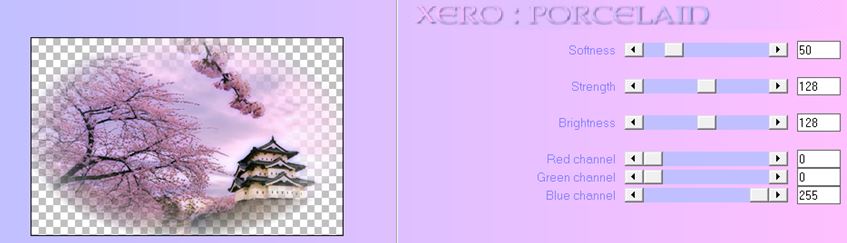
9.- Coller le tub Vague
10.- Calque nouveau calque raster le remplir de couleur blanche
Ouvrir le masque Chrys – calque nouveau calque de masque
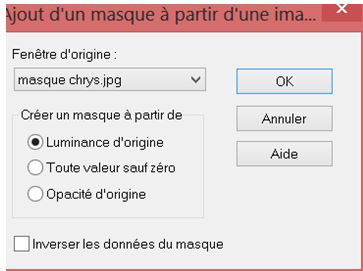
Calque fusionner le groupe
11.- retourner sur votre image avec l’outil sélection tracer un carré
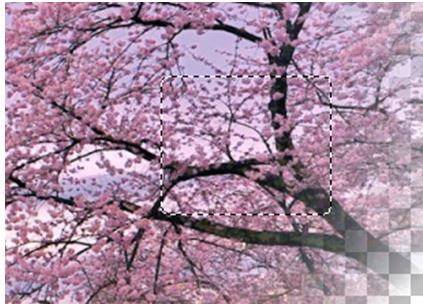
Edition copier – coller comme nouvelle image
12.-Dans style et textures – avant plan – motif prendre votre image
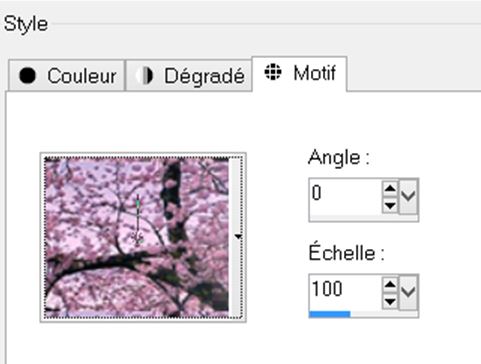
13.- sur votre calque groupe raster- sélectionner l’intérieur des carrés
Avec la baguette magique configurer comme ceci

14.- calque nouveau calque remplir avec votre tuile
15.- Effet Alien Skin impact 5 – Glass – Clear with réflection - déselectionner
fusionner avec le calque du dessous
16 -Effet 3D ombre portée H 10 – V 10- O 50 - F 50 refaire en négatif
17.-Effet Androméda Perspective - cliquer sur preset
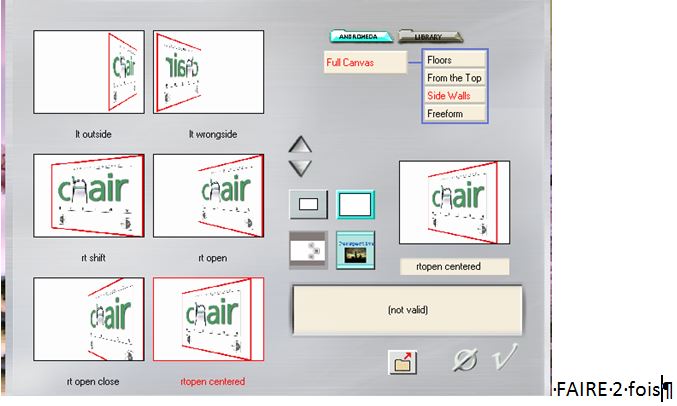
Placer l’image comme sur le modèle
18.- ouvrir le tub des dames où le votre et le coller à gauche comme nouveau calque
faire une ombre portée
Vérifier que tout est bien placer
19.- fusionner les calques visibles
20.- Image – Ajouter des bordures – Symétrique coché
Taille de 1 pixel = Couleur arrière plan
Taille de 10 pixels = Couleur blanche
Taille de 1 pixel = Couleur Premier plan
Taille de 10 pixels = Couleur blanche
Taille de 1 pixel = Couleur arrière plan
Signer exporter en JPG
VERSIONS DE MES AMIS
Retour au menu tutoriels


|